Actualizat în aprilie 2024: Nu mai primiți mesaje de eroare și încetiniți sistemul dvs. cu instrumentul nostru de optimizare. Ia-l acum la acest link
- Descărcați și instalați instrumentul de reparare aici.
- Lasă-l să-ți scaneze computerul.
- Instrumentul va face atunci reparați computerul.
Pe lângă corecția automată, adăugarea de stickere și emoticoane la mesajele de chat face comunicarea rapidă și ușoară. Dacă utilizați OneNote ca notă implicită, puteți adăuga stickere grafice sau emoji la OneNote pentru a îmbunătăți comunicarea.
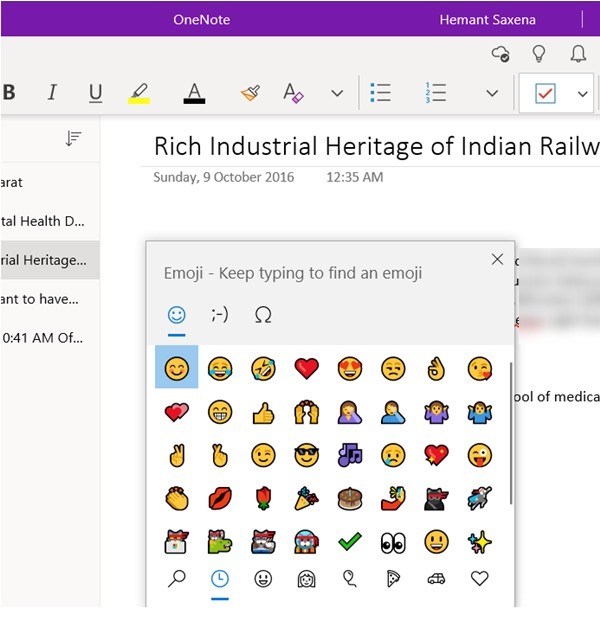
Odată cu utilizarea pe scară largă a dispozitivelor mobile în lumea afacerilor, comunicarea peer-to-peer a trebuit să evolueze pentru a permite diverse forme de note shorthand potrivite pentru aplicațiile de chat și utilizatorii cu mobilitate redusă. Una dintre cele mai frecvente forme de comunicare shorthand dezvoltată pentru vârsta mobilității este vocabularul bazat pe icoane cunoscut sub numele de emoji.
Inserați autocolante în OneNote
- Pentru a adăuga un autocolant la notele dvs., urmați acești pași:
- În orice pagină, faceți clic pe locul unde doriți să adăugați un autocolant.
- În fila Insertare, faceți clic pe Autocolante.
- În panoul Stickere care se deschide, faceți clic pe autocolantul pe care doriți să îl inserați.
- Dacă eticheta pe care doriți să o inserați nu apare, selectați o altă pictogramă de categorie din partea stângă a panoului Etichete.
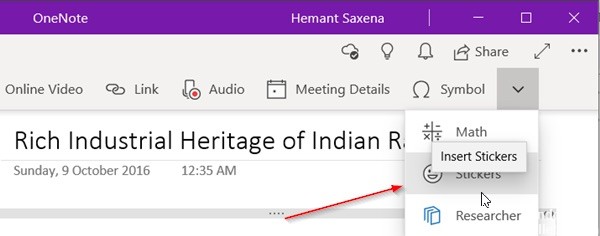
Personalizarea stickerelor în OneNote
Puteți modifica un autocolant introdus după cum urmează:
Pentru a muta un autocolant într-o altă locație a paginii dvs., așezați indicatorul mouse-ului peste autocolant până când vedeți o pictogramă a cursorului cu păr transversal, apoi faceți clic și trageți autocolantul în noua locație.
Actualizare aprilie 2024:
Acum puteți preveni problemele computerului utilizând acest instrument, cum ar fi protejarea împotriva pierderii fișierelor și a malware-ului. În plus, este o modalitate excelentă de a vă optimiza computerul pentru performanțe maxime. Programul remediază cu ușurință erorile obișnuite care ar putea apărea pe sistemele Windows - nu este nevoie de ore întregi de depanare atunci când aveți soluția perfectă la îndemână:
- Pasul 1: Descărcați Instrumentul pentru repararea și optimizarea calculatorului (Windows 10, 8, 7, XP, Vista și Microsoft Gold Certified).
- Pasul 2: Faceți clic pe "Incepe scanarea"Pentru a găsi probleme de registry Windows care ar putea cauza probleme la PC.
- Pasul 3: Faceți clic pe "Repara tot"Pentru a rezolva toate problemele.
Pentru a schimba dimensiunea unui autocolant, faceți clic și trageți unul dintre mânerele de dimensiune în colțurile autocolantului (Pe un platou, puteți atinge și apoi folosiți două degete pentru a apăsa sau întinde autocolantul).
Pentru a roti sau a roti un autocolant, faceți clic pentru a selecta autocolantul, apoi faceți clic pe fila Image Ribbon pentru a vedea comenzile de rotire și rotire.
Pentru a seta un autocolant ca imagine de fundal pentru a putea să-l atingeți, faceți clic pe fila Imagine pentru a selecta autocolantul, apoi faceți clic pe Setare imagine ca fundal.
Introduceți Emoji în OneNote
La adăugați unul sau mai multe emoji la textul din notele dvs., efectuați următoarele:
- În orice pagină, faceți clic pe unde doriți să adăugați un emoji.
- Apăsați Start + Punct (.) De pe tastatură pentru a deschide fereastra emoji.
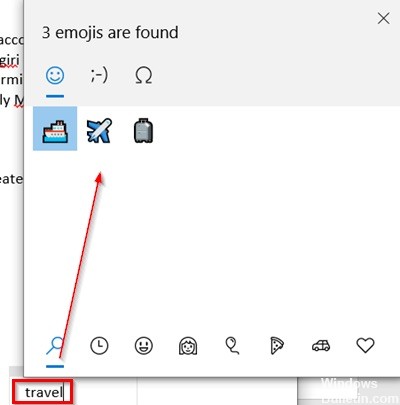
Pentru a găsi și adăuga un emoji, efectuați una dintre următoarele acțiuni:
În partea de jos a ferestrei emoji, faceți clic pe pictograma categoriei (de exemplu, zâmbetele și animalele, persoanele, petrecerile și obiectele etc.) pentru a vedea toate emojiile disponibile în acea categorie, apoi faceți clic pe emoji pe care doriți să îl adăugați.
Pentru a găsi rapid un emoji fără a utiliza categorii, tastați numele unui emoji (de exemplu, „petrecere”) pentru a vedea toate emoji-urile disponibile care corespund acestei descrieri, apoi faceți clic pe emoji pe care doriți să îl inserați.
Iată cum puteți introduce un autocolant sau un emoji în OneNote pentru Windows 10.
Ești tentat de ideea de a insera emojiuri perfect în documentele tale? Sau credeți că este doar un truc care deturna comunicarea corporativă?
Sfat expert: Acest instrument de reparare scanează arhivele și înlocuiește fișierele corupte sau lipsă dacă niciuna dintre aceste metode nu a funcționat. Funcționează bine în majoritatea cazurilor în care problema se datorează corupției sistemului. Acest instrument vă va optimiza, de asemenea, sistemul pentru a maximiza performanța. Poate fi descărcat de Faceți clic aici

CCNA, Web Developer, Troubleshooter pentru PC
Sunt un pasionat de calculator și un profesionist IT practicant. Am experiență de ani de zile în spatele meu în programare pe calculator, depanare și reparații hardware. Mă specializează în Dezvoltarea Web și în Designul bazelor de date. De asemenea, am o certificare CCNA pentru proiectarea și depanarea rețelelor.

